Microsoft Storeからアプリを入手して追加する
Windows 10には最初からいろいろなアプリが付属していますが、それ以外にも自分の好きなアプリを「Microsoft Store」から探して追加できます。「Microsoft Store」では、「おすすめ」やカテゴリ別の一覧からアプリを探すことができます。利用したいアプリの名前がわかっている場合は、検索機能を使うと便利です。
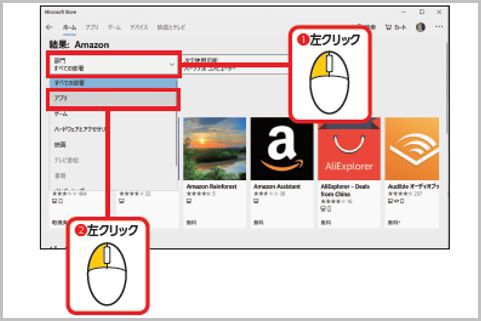
Microsoft Storeを起動してアプリ検索
アプリの検索からインストールまでの手順は、まず「Microsoft Store」の画面右上にある検索ボックスにアプリ名などを入力し、右側の虫眼鏡アイコンを左クリックします。
「Microsoft Store」を起動するには、スタートメニューで「Microsoft Store」のタイルを左クリックするか、タスクバーの「Microsoft Store」アイコンを左クリックします。
検索が実行した直後に表示された画面で「部門」の部分を左クリックし、表示されるリストで「アプリ」を左クリック。キーワードに一致するアプリの一覧が表示されたら、この中から興味のあるアプリを選んで左クリックします。
Microsoft Storeからアプリインストール
「Microsoft Store」で多数のアプリが表示されたら、条件を絞り込むとよいでしょう。カテゴリや対象年齢(IARC)で絞り込むことができます。
選択したアプリの詳細画面が表示され、作者による説明や、利用者による評価とレビューなどを確認できます。入手するには「入手」を左クリックします。
なお、初回利用時はアカウントの認証画面が表示されるので、Microsoftアカウントのメールアドレスとパスワードを入力し、「サインイン」を左クリックします。
インストールが完了すると「起動」ボタンに切り替わり、左クリックすれば起動できます。インストールしたアプリはスタートメニューの左側にあるアプリの一覧から起動することもできます。
























